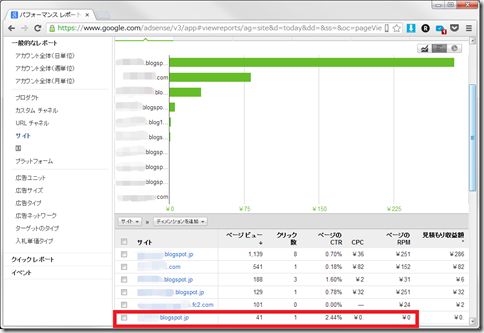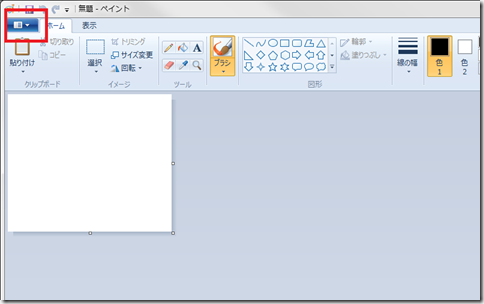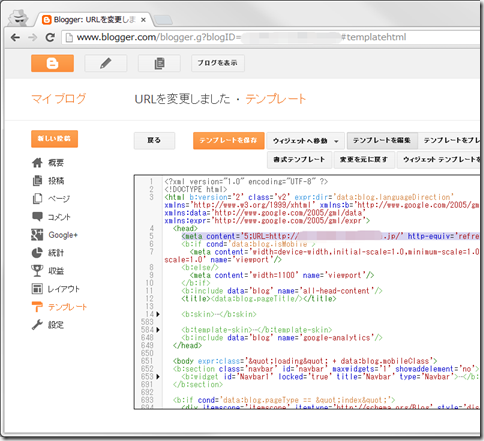いろんな無料ブログを試してみようかと、
wordpressブログも試してみました。
wordpressについては、まず一点説明しなくてはならないことがあります
それは
WordPress.orgとWordPress.comの違い
についてです。
一般的に、WordPressというと、WordPress.orgを示しています
WordPress.com と WordPress.org の違いは、たくさんの方が混乱しやすい点です。ここで改めてご説明します。
WordPress.org は、無料のオープンソースブログ・CMS ソフトウェアです。
WordPress.org を使えば、テーマやプラグインをインストールしたり、サイトに広告を入れたり、PHP のソースコードを変更したりできます。
WordPress.org から誰でもソフトを無料でダウンロードできますが、動作させるには Web サーバーへインストールする必要があります。
WordPress.com は少し違っています。
ソフトをダウンロードしたり、サーバーの費用を払ったり、サーバー管理をする必要はありません。
WordPress.com に登録してブログを作成したら、
matt.wordpress.com
のような URL のサイトがもらえます。
ユーザーにはソフトやデータベースの管理権限・FTP やシェルのアクセス権は与えられず、PHP テーマやプラグインをアップロードする事もできません。
セキュリティ上の理由により、JavaScript や CSS の追加・変更も制限されています。
WordPress.com でできる事を一言で言うなら、「すべて無料でブログを作れる」ということです。
WordPress.com と WordPress.org の違い « WordPress.com 日本語フォーラム
つまり、
WordPress.org はソフトウェアであるのに対し(ブログとして使用するためにはサーバー環境が必要です)
WordPress.comは無料のブログサービス(ブログとして使用するのにサーバー環境が不要です)と言うことです
WordPress.orgはソフトウェアなので環境は自由にカスタマイズできますが、WordPress.comは制限された環境でWordPress.orgのソフトウェアサービスを使用しているということですね
このサービスによる制限によって、WordPress.comはGoogleアドセンスが使用できないのです
続きを読む →